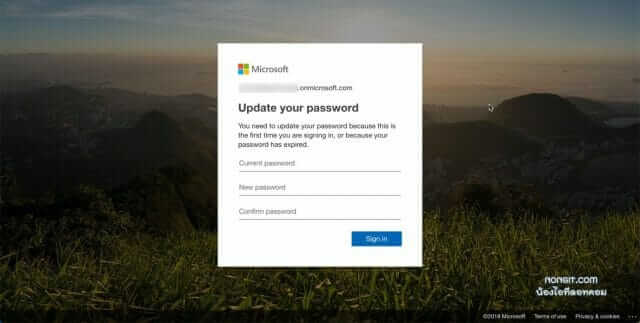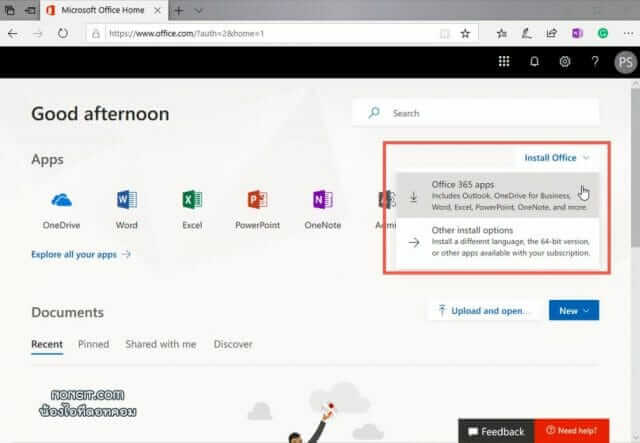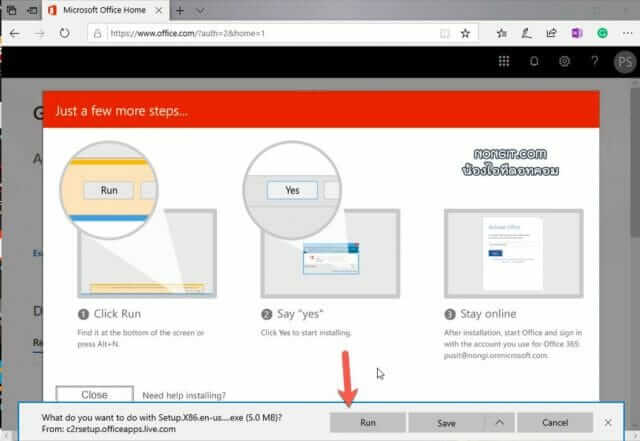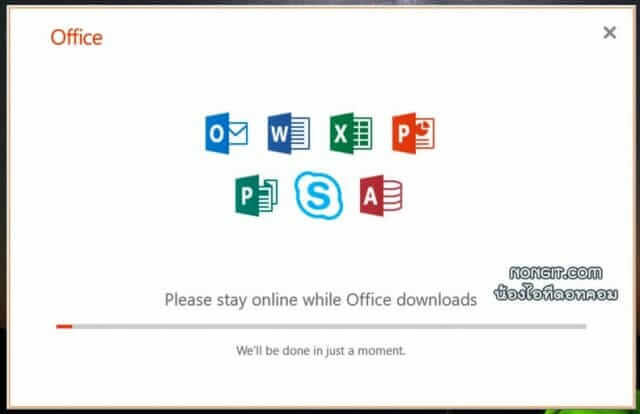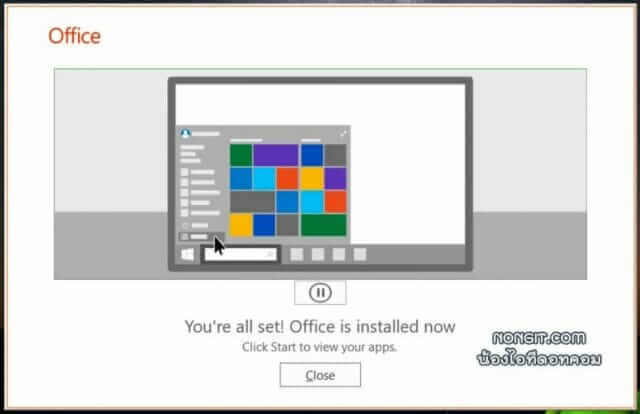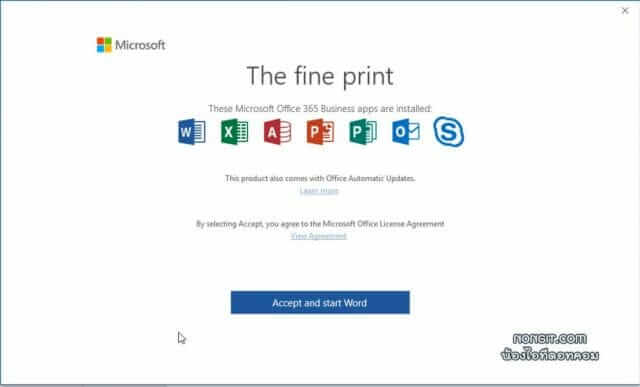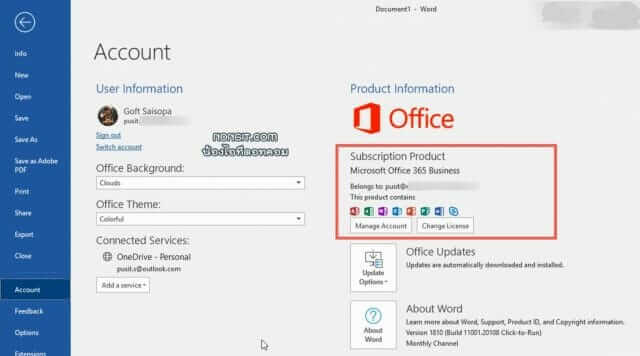สำหรับคนที่ได้มีการสั่งซื้อชุดโปรแกรม Office 365 สำหรับ Business ที่สามารถดาวน์โหลดมาติดตั้งเครื่องคอมพิวเตอร์ PC / Laptop และ Mac บทความนี้จะมาแนะนำวิธี ติดตั้ง Office 365 เบื้องต้นสำหรับคนที่พึ่งจะเริ่มใช้งานครั้งแรก
Office 365 นี้จะเป็นชุดโปรแกรมที่ประกอบด้วย Outlook, Word, Excel, PowerPoint, OneNote และ Access (พีซีเท่านั้น) พร้อมพื้นที่ OneDrive 1Tb เป็น License แบบรายปีจาก Microsoft ซึ่งมีตัวเลือกหลายแผนราคาให้เลือกใช้งาน
โดยหากใครสนใจสามารถเข้าไปดูได้ที่ Link และสามารถติดตั้งซื้อโดยตรงผ่านเว็บ Microsoft ได้เลย แต่จะไม่มีใบกำกับภาษี หากต้องการใบกำกับษีนั้น ต้องสั่งซื้อผ่านตัวแทนจำหน่าย และแน่นอนทางเว็บน้องไอทีดอคคอม ก็มีจำหน่ายเช่นกัน ซึ่งสามารถออกใบกำกับภาษีได้ด้วย (แอบโฆษณา อิอิ)
วิธีดาวน์โหลด Office 365
หลังจากที่สั่งซื้อเรียบร้อยก็จะได้รับข้อมูลการเข้าใช้งาน โดยมีข้อมูล ลิงก์สำหรับเข้าใช้งาน, บัญชีผู้ใช้ (Username), รหัสผ่าน โดยก่อนติดตั้ง หากว่าในเครื่องมี Microsoft Office อื่นอยู่ในเครื่อง แนะนำให้ถอนการติดตั้งก่อนครับ
1) เปิดลิงก์ตามที่ผู้จำหน่ายส่งมาให้ “https://portal.office.com” แล้วทำการ Sign in โดยใช้ username ที่ได้รับมา โดยหากเป็นการเข้าครั้งแรกนั้นจะมีหน้าต่างแจ้งให้เปลี่ยนรหัสผ่าน
2) หลังจาก Sign in เรียบร้อยก็จะเข้ามาสู่หน้าจอ Microsoft Office 365 ให้คลิก Install Office แล้วเลือก Office 365 apps
3) ระบบจะดาวน์โหลดไฟล์ Setup.x86.xxx.exe ให้คลิก Run หรือ Save as ไว้ก่อน ตามสะดวก
วิธีติดตั้ง Office 365
4) หลังจากนั้นเปิดไฟล์ setup.exe แล้วระบบจะติดตั้งอัตโนมัติ (เครื่องจำเป็นต้องเชื่อมต่ออินเตอร์เน็ต)
5) รอจนระบบติดตั้งเสร็จแล้วคลิกปุ่ม Close
6) เปิดใช้งานโปรแกรม Microsoft Office (Word, Excel, PowerPoint,..etc,) ตัวไหนก็ได้ครับ จากตัวอย่างนี้เปิด Word
7) จะมีหน้าต่างแจ้งลิขสิทธิ์ให้คลิกปุ่ม Accept and Start word
เท่านี้ก็ติดตั้งเสร็จแล้วครับ เราสามารถตรวจสอบความถูกต้อง โดยคลิกแถบ File > Account
จะแสดงเวอร์ชั่น Office 365 ตามที่เราได้สั่งซื้อไว้ เท่านี้ก็ใช้งานได้ตามปกติ โดยสำหรับ Office 365 นีจะได้รับการอัพเดทฟังก์ใหม่ๆ อยู่เสมอ เมื่อมีการปรับปรุงจาก Microsoft